AndroidにKodiをインストールする方法
知っておくべきこと
- 探す GooglePlayのKodi 他のアプリと同じようにインストールします。
- または、Kodiダウンロードページから適切なバージョンをダウンロードしてインストールすることにより、Kodiをサイドロードします。
この記事では、人気のメディアプレーヤーアプリであるKodiをAndroidスマートフォンまたはタブレットにインストールする方法について説明します。 で述べたように Kodi Android wikiFAQページ、を備えたデバイスのみ Android 5.0(ロリポップ) バージョン17以降、またはそれ以降がサポートされています。
開発者は、主に5インチを超える画面用にKodiAndroidアプリを設計しました。 ただし、Kodiは、GooglePlayストアから入手できる公式アプリで小型のAndroidデバイスをサポートしています。
GooglePlayでAndroidにKodiをインストールする方法
ほとんどの電話の場合、プロセスは簡単です。 GooglePlayのKodiページ スマートフォンの他のアプリと同じようにアプリをインストールします。 プロセスが完了したら、メディアライブラリの読み込みを開始し、必要に応じてインストールできます 映画やテレビ用のKodiアドオン 追加機能について。
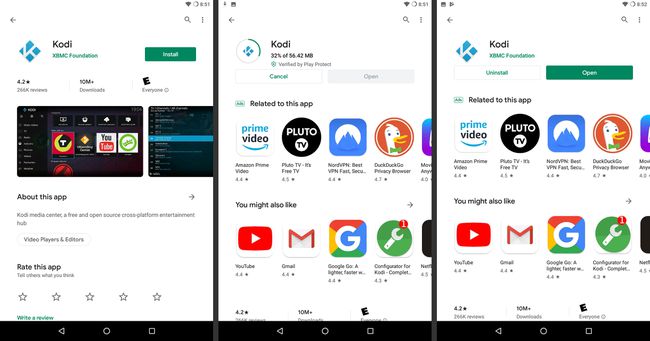
GooglePlayストアを使用せずにKodiをインストールする
Kodiをインストールする最良の方法は、GooglePlayを使用することです。 ただし、Google Playを搭載していないAndroidデバイスのまれなケースでは、Kodiを次のようなプロセスでインストールできます。 サイドローディング.
最初:不明なソースからのインストールを有効にする
ほとんどのデバイスでは、に移動します 設定 > 安全、次に確認します 未知のソース 箱。
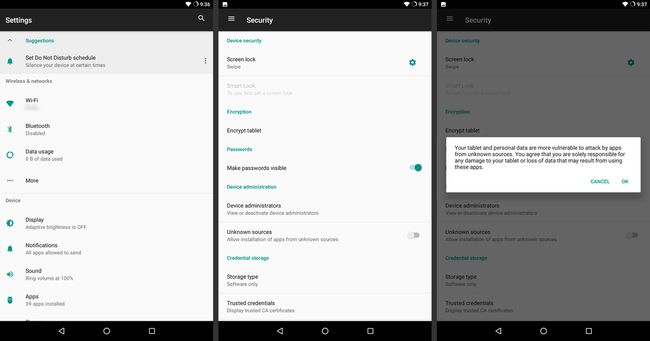
Android 8.0(Oreo)を搭載したデバイスの場合:
-
に移動 設定 > アプリ > 特別アクセス.

-
選択する 不明なアプリをインストールする また 他のアプリをインストールする. これにより、Google Chromeを選択して、AndroidAPKファイルのダウンロードとインストールを許可できる画面が表示されます。

APKのインストール
必要な権限を有効にしたので、Kodi APK(Androidパッケージ)をサイドロードする準備が整いました。 方法は次のとおりです。
に移動します Kodiダウンロードページ.
選択する アンドロイド次に、デバイスのハードウェアとオペレーティングシステムに応じて、32ビットまたは64ビットのオプションを選択します。
-
適切なダウンロード AndroidAPKファイル.

ファイルブラウザを開き、KodiAPKがダウンロードされたフォルダに移動します。
ファイルを選択して開きます。
-
Androidは、アプリをインストールすることを確認するように求めます。 タップ インストール.
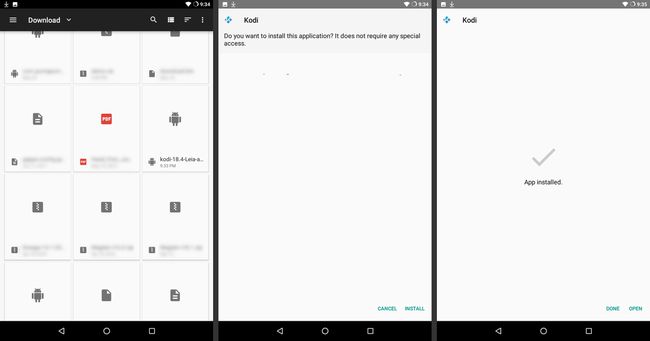
-
APKが正常にインストールされたことを示すメッセージが表示されます。 そこから、Playストアのアプリと同じようにKodiを起動できます。
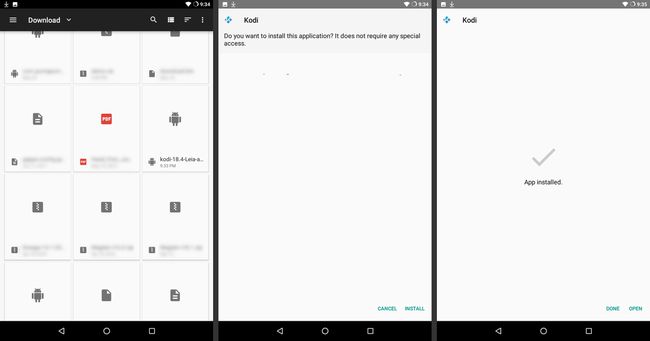
Kodiのバージョンが他のバージョンと同じように見えなくても心配しないでください。 いくつかの特別なKodiビルドは、メディアプレーヤーにカスタムの外観を与えます。
